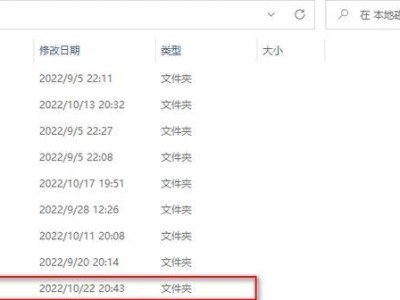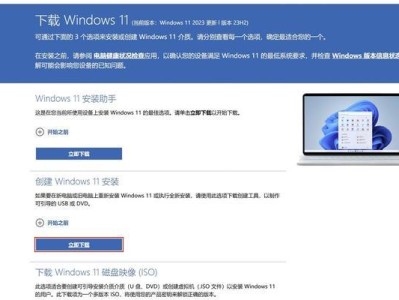随着时间的推移,笔记本电脑系统可能会出现各种问题,如卡顿、崩溃等。这时候,重装系统是一个常见的解决方法。本文将为您详细介绍如何使用U盘来重新安装华硕笔记本电脑的系统。

准备工作
1.检查电脑型号和系统版本是否兼容
2.备份重要文件和数据
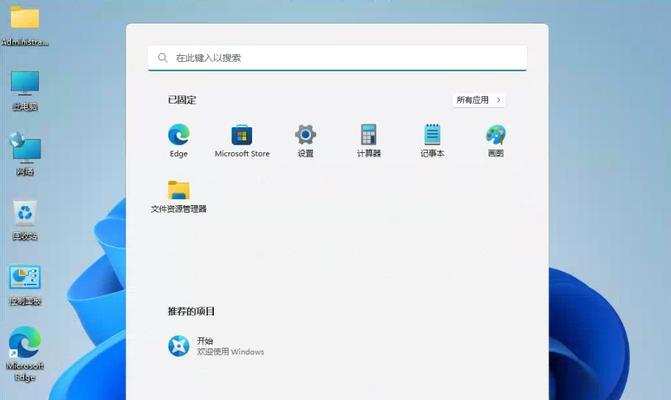
3.确保U盘容量足够大,并格式化为FAT32格式
下载系统镜像文件
1.访问华硕官方网站
2.找到对应型号和版本的系统镜像文件下载链接
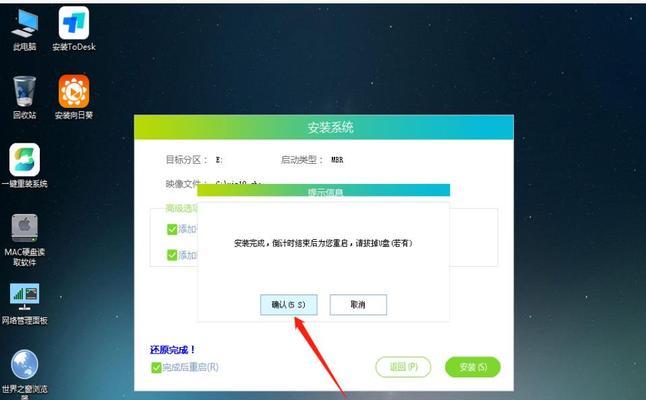
3.下载并保存到本地电脑
制作U盘启动盘
1.插入U盘到电脑的USB接口
2.打开电脑自带的文件管理器,找到U盘所在位置
3.右键点击U盘,选择“格式化”选项,并选择FAT32格式进行格式化
4.打开制作工具软件,选择U盘作为目标盘
5.选择下载好的系统镜像文件,点击开始制作按钮
6.等待制作完成,并确保U盘成功成为启动盘
重启电脑进入BIOS设置
1.重启电脑
2.按下华硕笔记本电脑默认的进入BIOS设置的按键(通常是F2或Delete键)
3.进入BIOS设置界面
设置启动项为U盘
1.找到“Boot”或“启动”选项卡
2.选择U盘作为第一启动项
3.保存设置并退出BIOS界面
安装系统
1.重启电脑
2.等待电脑自动从U盘启动,进入安装界面
3.选择安装语言和其他相关设置
4.点击“安装”按钮,开始安装过程
5.根据提示完成安装过程
配置系统
1.选择时区、键盘布局等基本设置
2.登录微软账号或创建本地账号
3.完成相关隐私设置和网络连接配置
更新驱动程序和系统补丁
1.打开设备管理器
2.逐个检查设备并更新驱动程序
3.打开WindowsUpdate,检查并安装系统补丁和更新
恢复重要文件和数据
1.从备份中恢复重要文件和数据
2.确保所有文件和数据的完整性
安装必要的软件和工具
1.根据需求安装必要的软件和工具
2.确保软件和工具的来源可信
优化系统设置
1.关闭开机自启动的无关程序
2.清理系统垃圾文件
3.优化电脑性能,如调整电源管理等
设置系统恢复点
1.打开系统恢复选项
2.创建并设置系统恢复点,以备不时之需
安装安全软件
1.选择合适的安全软件
2.下载并安装安全软件
3.完成安全软件的相关设置
备份系统
1.使用系统自带的备份工具进行系统备份
2.选择合适的存储设备进行备份
通过以上步骤,您已经成功地使用U盘重装了华硕笔记本电脑的系统。希望本教程对您有所帮助。在使用U盘重装系统时,请确保操作准确并遵循安全规范,以免造成不必要的损失。